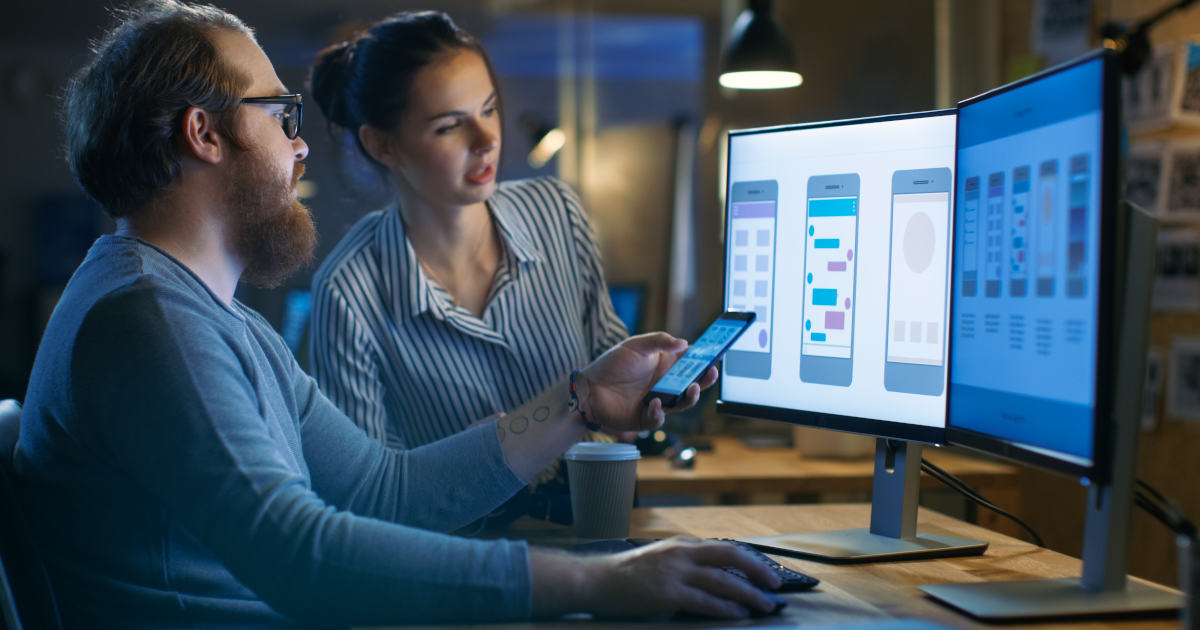Consulente Digitale
DIGITAL MARKETING STRATEGIST
Specializzato nel supportare le aziende nei processi di trasformazione digitale e ottimizzazione dei processi interni tramite lo sviluppo di applicativi custom per il raggiungimento degli obiettivi strategici a breve ed a lungo termine.
Benvenuto
Mi occupo di progettare e realizzare Strategie di Marketing digitale per Aziende, Professionisti ed Agenzie.
L’utilizzo di soluzioni digitali creative ti offre un vantaggio competitivo nel tuo mondo aziendale e un piano di digitalizzazione adeguato può aiutare a reinventare i processi, migliorare la qualità e promuovere la coerenza.
La digitalizzazione della tua attività può darti un vantaggio competitivo rispetto alla concorrenza consentendoti di fare le cose meglio, più velocemente e con budget ridotto.
Porto online il tuo Progetto di Business, trasformandolo in Digitale.
TestimoNIANZE

“Enzo Paliotti: un pozzo, in parte, ancora inesplorato di idee!”
– Giovanni Nappi @ PRESIDENTE SINDACATO SLI

“Vivamus integer non suscipit taciti etiam primis tempor sagittis, euismod libero facilisi aptent felis blandit cursus gravida sociis.”
– Name @ Company